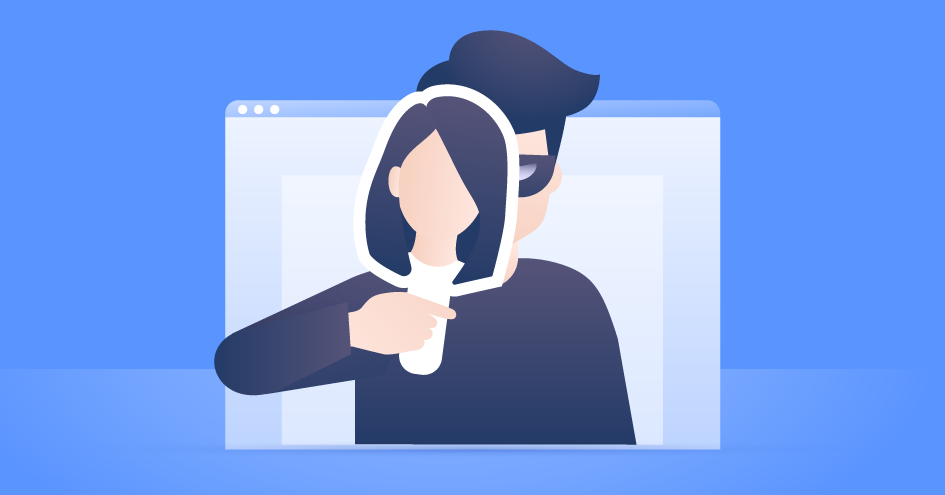Svchost.exe 바이러스는 무엇이고 과연 어떤 위험을 수반할까요?
평소에도 VPN을 이용하는 등 장치 보호에 관심이 있는 사람이라면 svchost.exe에 대해서 들어본 적이 있을 수도 있습니다. 작업 관리자를 열면 현재 실행 중인 응용 프로그램을 검토하고, 시스템과 관련된 중요한 세부 정보들을 확인할 수 있습니다. 여기서 svchost.exe을 본 사람이라면 누구나 해당 프로그램의 기능이 무엇인지, 혹시 scvhost.exe 바이러스나 악성 프로그램에 감염되었거나 응용 프로그램이 무슨 문제가 생긴 것은 아닌지 궁금하셨을 수도 있습니다.
Agnė Augustėnė
Oct 21, 2021 · 1분 소요
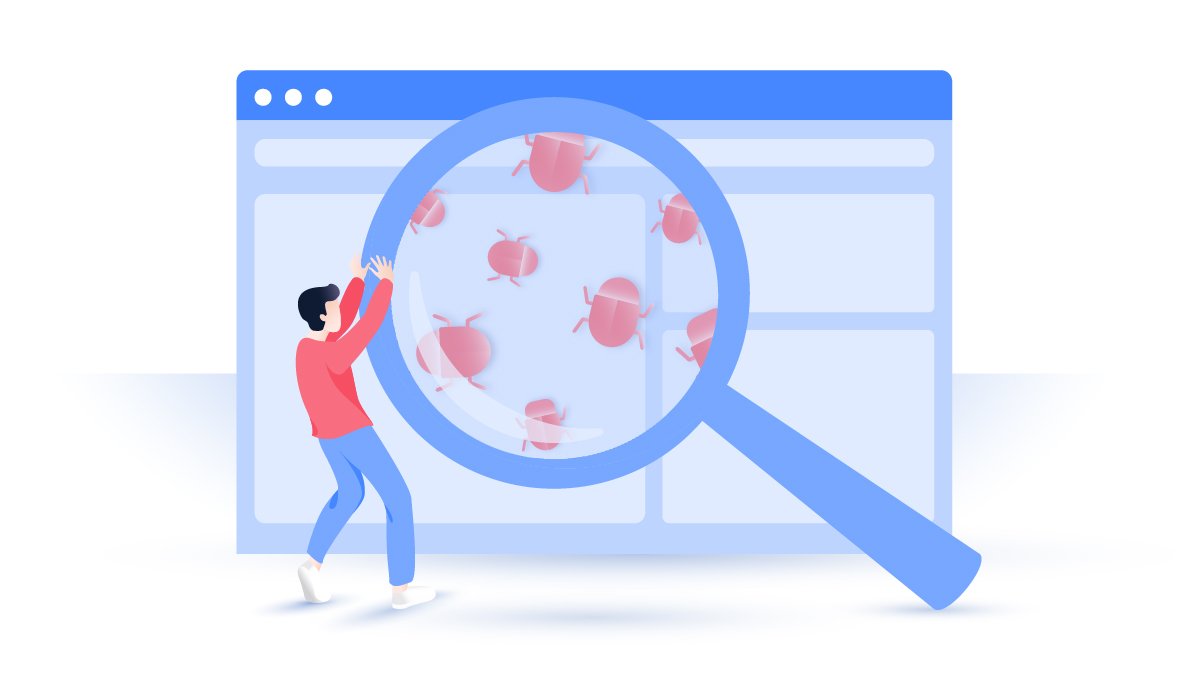
목차
걱정할 당신을 위해 미리 말씀드리자면 svchost.exe는 바이러스나 당신의 컴퓨터를 해킹하는 인텔리전스를 의미하지는 않습니다. 하지만 svchost.exe은 보통 사람들이 이해하기 힘든 방법으로 작용하기 때문에 그것이 정확히 무엇을 했는지 숨기는 데 아주 탁월한 능력을 보유하고 있습니다. 우리가 조금 더 관심을 가지고 지켜본다면, 정확히 svchost.exe가 당신의 랩탑에서 어떤 역할을 하는지에 대해 많이 알아볼 수 있습니다.
먼저 Ctrl + Alt+ DEL 메뉴를 사용하거나 바로 가기 Ctrl + Shift + ESC를 눌러 Windows 작업 관리자를 열어주세요. 작업 관리자가 실행되면 svchost.exe의 여러 프로세스가 실행되는 것을 볼 수 있습니다.
svchost.exe란 무엇일까요?
마이크로소프트를 지원하는 사이트에서는 svchost.exe를 “동적 링크 라이브러리에서 실행되는 백그라운드 서비스들을 처리하기 위한 포괄적인 호스트 프로세스”라고 정의합니다. 어렵게 들리더라도, 사실 매우 간단하기 때문에 누구나 이해할 수 있습니다.
DLL 파일이라고도 알려진 “동적 링크 라이브러리”는 단순한 프로그래밍 코드를 의미합니다. 개발자는 이러한 파일을 사용하여 작업을 더 빨리 실행하고 공간을 덜 차지할 수 있는 유용한 방법으로 설정할 수 있습니다. 하지만 여기서 문제는 DLL 파일만을 독립적으로 실행하는 것이 불가능하다는 것입니다. DLL 및 해당 코드를 로드하려면 .exe 또는 “실행 가능한” 파일이 필요합니다.
이제 DLL 파일이 무엇인지 알게 된 당신은 svchost.exe가 “호스트”라고 불리는 이유를 더 쉽게 이해할 수 있을 것입니다. 단순히 말하자면 svchost.exe는 DLL 파일을 로드하여 시스템 응용 프로그램을 실행합니다. 어랏? 그렇다면 별 거 아니니까 걱정할 필요가 없겠네요, 그렇죠? 음, 아니요. 섣불리 판단하기는 아직 이릅니다. 만약 당신의 랩탑이 바이러스에 감염되었다면 아무 잘못도 없는 svchost.exe가 인터넷의 어두운 면으로부터 DLL을 불러올 가능성도 있기 때문이죠. 마이크로소프트의 모든 보안 업데이트를 완료하고 안티바이러스 앱을 실행하면 이러한 문제가 발생할 가능성이 최소화됩니다.
명령행을 활용하여 svchost.exe의 활동을 확인하는 방법
그렇다면 svchost.exe에서 정확히 어떤 작업이 실행되고 있을까요? svchost.exe의 활동을 확인하는 데는 두 가지 방법이 있습니다. 첫 번째는 명령행을 활용하는 방법입니다.
- 시작 메뉴를 클릭한 다음 실행을 클릭합니다. 표시되는 실행 창에서 cmd를 입력하고 확인을 누릅니다.
- 명령 창에 태스크 목록/SVC를 입력한 다음 엔터를 누릅니다. 이제 svchost.exe가 실행중인 모든 동적 라이브러리를 나열하여 볼 수 있습니다.
프로세스 탐색기를 활용하여 svchost.exe의 활동을 확인하는 방법
두 번째로는 프로세스 탐색기를 사용하여 svchost.exe에서 실행 중인 프로세스를 찾는 방법이 있습니다. 명령행의 단점은 svchost.exe 자체도 알아보기 힘든데 이보다 훨씬 더 복잡해 보이는 프로세스를 불러온다는 것입니다. 따라서 두 번째 방법인 프로세스 탐색기를 실행하기 위해서는 우선 마이크로소프트에서 프로세스 탐색기라는 프로그램을 다운로드해야 합니다.
프로세스 탐색기는 마이크로소프트에서 만든 응용 프로그램입니다. 탐색기를 실행하면 개별 프로세스를 강조하여 표시할 수 있으며 각 프로세스가 수행하는 작업도 확인이 가능합니다. 이 도구는 윈도우 XP 때부터 사용되었으며 현재 윈도우 10까지도 계속하여 지원 및 업데이트가 가능합니다.
시스템에서 프로세스 탐색기를 시작하고 svchost.exe를 찾아보세요. 목록이 열리면 svchost.exe를 비롯한 프로세스에 마우스 커서를 가져가면 세부사항을 볼 수 있습니다. 더욱 자세한 내용을 보려면 svchost.exe를 마우스 오른쪽 단추로 클릭하고 속성을 클릭한 다음 서비스 탭을 선택합니다.
Scvhost.exe 바이러스를 제거하는 방법
만약 svchost 메모리가 지나치게 크거나 바이러스로 의심된다면 이를 제거하는 법을 알아야 합니다. svchost.exe 삭제는 수동으로도 가능하지만 전문 악성 프로그램 제거 도구 등을 사용하여 프로세스를 자동화할 수도 있습니다. 수동으로 악성 프로그램을 제거하는 것은 지루한 작업일 뿐만 아니라 위험한 작업입니다. 일반적으로 강력한 안티 멀웨어 프로그램을 사용하여 scvhost.exe 바이러스를 검색한 후 자동으로 제거할 수 있도록 하는 것이 가장 좋습니다. 좋은 안티 멀웨어 프로그램은 레지스트리, 브라우저 확장 및 작업 스케줄러를 포함하여 장치의 모든 구석구석에서 악성을 가진 바이러스의 흔적을 확인합니다. 하지만 수동으로 제거하는 것도 가능합니다.
- 컴퓨터의 운영 체제가 Windows Me 또는 Windows XP인 경우에는 해당 과정을 실행하는 동안 시스템 복원을 끄십시오.
- 안전 모드에서 컴퓨터를 다시 시작하고 관리자로 로그인합니다. 시작 중 첫 번째 삐 소리가 난 후 마이크로소프트 윈도우 로고가 표시되기 전에 “F8″을 누릅니다. 안전 모드에서 윈도우를 실행하려면 선택 메뉴에서 첫 번째 옵션을 선택합니다.
- 명령 프롬프트에 액세스합니다. 시작 > 실행을 클릭합니다. “cmd”를 입력합니다. 명령 프롬프트에서 OK > CD(디렉토리 변경)를 클릭하고 스페이스바를 누릅니다. 윈도우 시스템 파일이 들어 있는 폴더의 전체 디렉터리 경로 이름을 입력합니다.”C:\Windows\System” 또는 “C:\Windows\System32″입니다.
- 명령 프롬프트에서 제거할 파일의 보호를 해제하려면 “attrib -h -r -s scvhost.exe” 입력 후 엔터, “attrib -h -r -s blastclnnn.exe” 입력 후 엔터, “attrib -h -r -s autorun.inf”를 입력하고 엔터를 누릅니다.”
- 명령 프롬프트에서 “del scvhost.exe”를 입력하고 엔터, “del blastclnnn.exe”를 누른 후 엔터, “del autorun.ini”를 누르고 엔터를 누릅니다.
- 기본 윈도우 디렉토리로 돌아가려면 “cd”를 입력합니다. Windows 디렉토리 명령 프롬프트에서 “attrib -h -r -s autorun.inf”를 입력하고 엔터, “Autorun.inf”를 누른 다음 엔터, “regedit”를 입력하고 엔터를 눌러 레지스트리 편집기를 엽니다.
- 다음 항목을 찾습니다. HKEY_CURRENT_USER\Software\Microsoft\Windows\CurrentVersion\Run. 철자가 틀린 프로그램은 “c:\windows\system32\scvhost.exe”를 이용하여 삭제합니다.
- 다음 항목을 찾습니다. HKEY_LOCAL_MACHINE\SOFTWARE\Microsoft\WindowsNT\CurrentVersion\Winlogo. 해당 항목에는 “explorer.exe, scvhost.exe” 값을 가진 “shell” 항목이 있습니다. 항목을 편집하여 Scvhost.exe에 대한 참조를 제거합니다.
- 다음 항목을 찾습니다. HKEY_LOCAL_MACHINE > SYSTEM > CurrentControlSet > Services > 왼쪽 패널에서 RpcPatch RpcTftpd를 삭제합니다. 명령 프롬프트를 종료하고 운영 체제로 돌아갑니다. “Exit”을 입력하고 엔터를 누릅니다.
- PC를 재부팅합니다. Scvhost.exe가 여전히 컴퓨터에 있는 경우 해당 단계를 반복합니다.
이로써 수동 제거가 완료되었습니다! 이제 당신의 컴퓨터를 안전하게 보호해야 합니다. VPN을 다운로드하셔서 향후 발생할 수 있는 공격으로부터 장치를 보호하십시오.